Denne artikel forklarer installationen af git-miljøet, og hvordan man opsætter variablen på Linux-systemet. Alle trin, vi har udført på Ubuntu 20.04-systemet i denne artikel.
Forudsætninger
Du skal have root-kontoadgang, eller du kan køre kommandoer med 'sudo'-privilegier.
Installation af Git-miljø på Ubuntu 20.04
For at installere og opsætte Git-miljø på din Ubuntu 20.04-system, skal du opdatere apt-arkivet, som du kan gøre ved at køre nedenstående kommando:
$ sudo apt opdateringDen følgende kommando vil du bruge til at installere git-core-pakken:
$ sudo apt installere git-core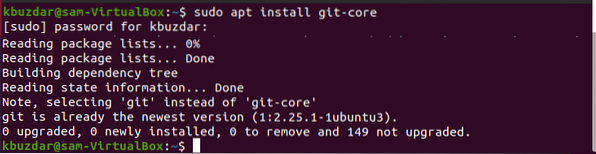
Når installationen af git er afsluttet, skal du nu kontrollere den installerede version ved at udstede følgende kommando på terminalen:
$ git --version
Som du kan se i ovenstående skærmbillede er Git installeret på dette system og fungerer.
Tilpas Git-miljøvariabler
For at indstille Git-miljøvariablen giver Git git-konfigurationsværktøjet. Alle Git globale konfigurationer er gemt i en .gitconfig-fil. Denne fil kan du nemt finde i dit systems hjemmekatalog. Du skal indstille alle konfigurationer globalt. Brug derfor indstillingen -global, og hvis du ikke bruger denne indstilling, indstilles alle konfigurationer til det aktuelt fungerende Git-arkiv. Brugere kan også oprette systemkonfigurationer. Alle værdier i en Git-butik er i en fil / etc / gitconfig, der indeholder den komplette konfiguration om hver bruger og hvert lager på dit system. Hvis du vil konfigurere eller indstille disse værdier, skal du have rodrettigheder og bruge option -system med kommando.
Indstilling Brugernavn
Indstilling af bruger.navn og bruger.e-mail-oplysninger viser dig i dine forpligtelsesmeddelelser. Indstil brugeren.navn ved hjælp af følgende kommando:
$ git config - global bruger.navn "karim buzdar"
Indstil bruger-e-mail
På samme måde kan du sende din git-e-mail ved at køre nedenstående kommando:
$ git config - global bruger.mail Karim.buzdar @ gmail.com
Indstil andre konfigurationer
Du kan oprette en anden konfiguration relateret til at undgå pull merge commits, farvefremhævning osv.
For at undgå, at fletteforpligtelser trækkes, kan du indstille ved hjælp af følgende kommando:
$ git config - global gren.autosetuprebase altid
For at indstille indstillingen relateret til farvefremhævning til Git-konsol, brug nedenstående kommando:
$ git config - global farve.ui sandt$ git config - global farve.status auto
$ git config - global farve.gren auto

Ved at bruge gitconfig-filen kan du indstille standardeditoren til Git.
$ git config - global kerne.redaktør vi
Du kan også indstille standardfusionsafgiften for Git som følger:
$ git config - global fusion.værktøj vimdiff
Brug nu følgende kommando til at vise Git-indstillingerne for det lokale arkiv:
$ git config - listeFølgende resultat vises på din outputskærm:
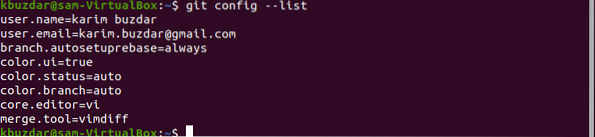
Konklusion
Vi har udført, hvordan du konfigurerer Git-miljøet og variabelkonfigurationer af Git på Ubuntu 20.04 i denne artikel. Git er et meget nyttigt softwaremiljø, der tilbyder mange funktioner til alle udviklere og it-brugere. Jeg håber, at du nu kan konfigurere Git-miljøet på dit Ubuntu-system, og du kan nemt ændre eller indstille dets konfigurationer på dit system.
 Phenquestions
Phenquestions


